win10在桌面显示此电脑 win10如何将此电脑图标显示在桌面
更新时间:2024-02-21 16:54:22作者:xiaoliu
随着Windows 10的推出,一些用户可能会发现在桌面上找不到此电脑的图标,不要担心因为在Win10中,我们可以轻松地将此电脑图标显示在桌面上。对于那些习惯于快速访问文件和文件夹的人来说,这将是一个非常方便的功能。接下来我们将介绍如何在Win10中启用并显示此电脑图标,并让您能够更便捷地管理和访问您的文件和文件夹。
方法如下:
1.首先在桌面空白处点击鼠标右键打开桌面右键菜单,在里面选择“个性化”。
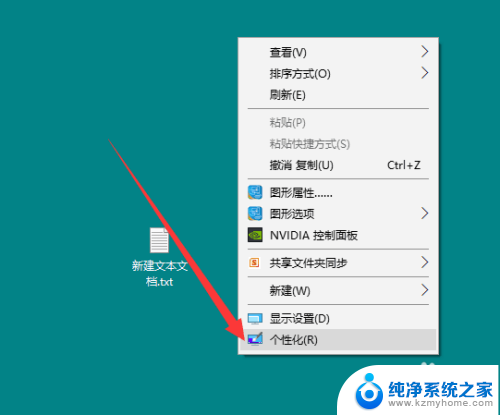
2.接着就会进入个性化设置,在个性化设置中还有很多设置。这里就选择“主题”。
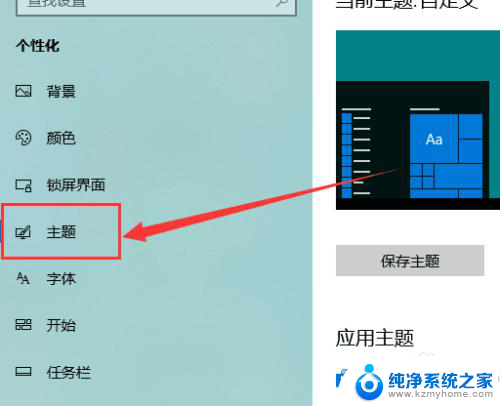
3.在主题设置的右侧有一个其他设置,选择其他设置中的桌面图标设置。
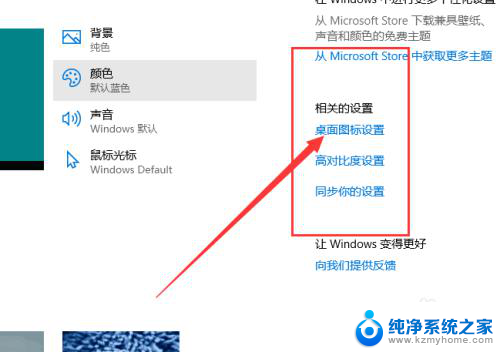
4.桌面图标就包括此电脑、回收站、用户的文件等扽等等,而里里面的计算机选项就是“此电脑”。点一下前面的方格勾选就可以了。
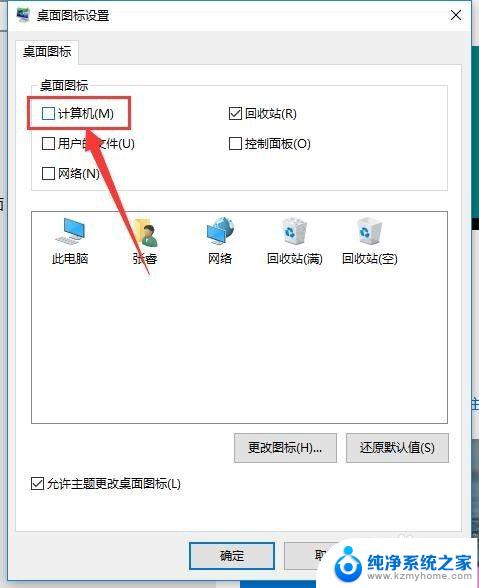
5.最后点击确认保存设置。
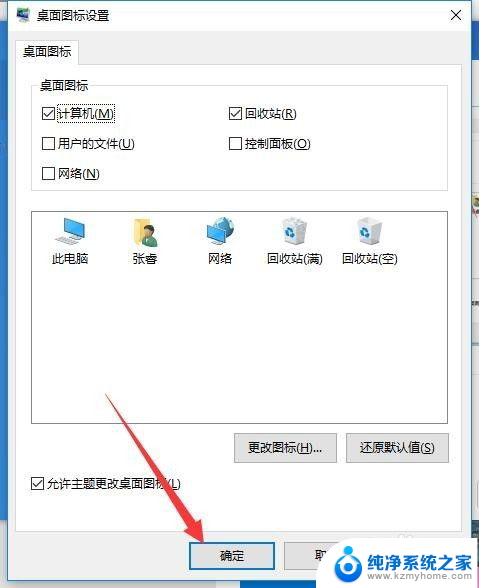
6.个性化设置直接进入windows设置也可以看到。
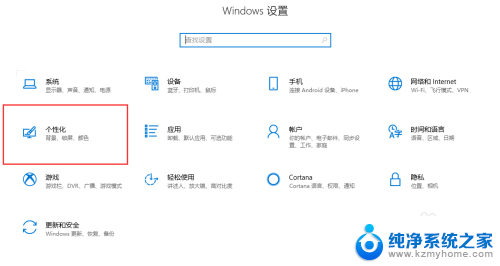
以上是win10在桌面上显示此电脑的全部内容,如果您遇到相同问题,可以参考本文中介绍的步骤进行修复,希望这些步骤能对您有所帮助。
win10在桌面显示此电脑 win10如何将此电脑图标显示在桌面相关教程
- win10怎么桌面显示此电脑 Win10如何将此电脑图标显示在桌面
- 如何让桌面显示此电脑 win10如何将此电脑图标显示在桌面
- win10如何在桌面显示此电脑 Win10如何在桌面显示此电脑
- win10怎么将此电脑放到桌面 如何将此电脑图标显示在win10桌面上
- w10如何把此电脑放到桌面 win10如何设置此电脑在桌面显示
- 怎样把此电脑图标放到桌面上 Win10如何将此电脑图标显示在桌面
- 电脑桌面怎么显示此电脑 win10如何将此电脑快捷方式显示在桌面
- 此电脑怎么设置在桌面上 win10如何在桌面上添加此电脑图标
- 电脑不显示此电脑 win10此电脑不在桌面上怎么找
- win10设置此电脑在桌面 win10如何在桌面上添加此电脑(我的电脑)图标
- win10怎么设置浏览器起始页 Win10自带浏览器如何设置起始页网址
- win10开机图标变大了 win10电脑重启图标变大解决技巧
- 电脑重置后windows怎么激活 win10系统重置后激活方法
- 如何把显示桌面放到任务栏 Win7/Win10任务栏添加显示桌面快捷方式步骤
- win10文件夹没有高清晰音频管理器怎么办 Win10缺少高清晰音频管理器怎么办
- windows10设置休眠 win10如何设置休眠时间
win10系统教程推荐
- 1 win10开机图标变大了 win10电脑重启图标变大解决技巧
- 2 电脑重置后windows怎么激活 win10系统重置后激活方法
- 3 怎么开电脑麦克风权限 win10麦克风权限在哪里可以找到
- 4 windows 10开机动画 Windows10开机动画设置方法
- 5 输入法微软拼音怎么调 win10电脑微软拼音输入法怎么调整
- 6 win10没有ppt怎么办 win10右键新建中没有PPT选项怎么添加
- 7 笔记本硬盘损坏是否会导致蓝屏 Win10系统DRIVER POWER STATE FAILURE蓝屏怎么处理
- 8 win10老是提醒激活 Win10系统总提醒需要激活怎么解决
- 9 开机启动软件win10 Win10怎么设置开机自启动指定软件
- 10 win7和win10共享文件夹设置 Win10与win7局域网共享设置详解